Es posible que desee combinar la bandeja de entrada de Outlook de diferentes cuentas en un solo archivo si desea organizar las cuentas de correo electrónico en su Outlook. Al combinar la bandeja de entrada de Outlook, también ahorra espacio en pantalla. Si utiliza el método automático para crear cuentas de correo electrónico en Microsoft Outlook, de forma predeterminada, cada cuenta de correo electrónico solicitará a Outlook que cree un nuevo archivo y, por lo tanto, una bandeja de entrada diferente. Siempre puede combinar las cuentas en un solo archivo para que sea fácil administrar sus correos electrónicos.
¡Así es como puedes lograrlo!

Combinar la bandeja de entrada de Outlook
Nota: Este procedimiento asume cuentas POP3.
Si está creando nuevas cuentas mediante la función de detección automática, puede combinar la bandeja de entrada una vez que haya terminado de crearlas. Si ya ha creado las cuentas, aún puede combinarlas en Outlook.
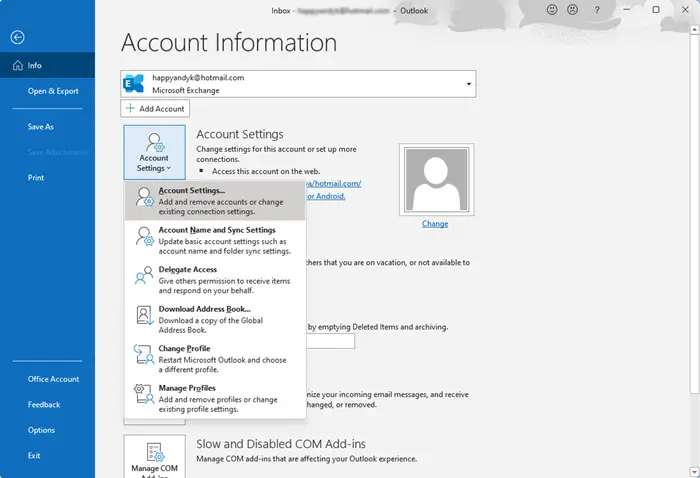
Para combinar la bandeja de entrada de Outlook:
- Abra Microsoft Outlook y haga clic en el menú Archivo.
- En el menú Archivo, haga clic en Configuración de la cuenta y, en el menú desplegable que aparece, vuelva a seleccionar Configuración.
- Se le presentará la ventana de Configuración de la cuenta que enumera todas sus cuentas de correo electrónico existentes. Asegúrese de estar en la pestaña Correo electrónico
- Haga clic en la cuenta de correo electrónico cuya bandeja de entrada desea combinar. MS Outlook le presentará la opción Cambiar carpeta en la parte inferior de la ventana Configuración de la cuenta.
Ahora, en el cuadro de diálogo Cambiar carpeta, seleccione Outlook y, a continuación, Bandeja de entrada. Si desea que el correo se entregue a una carpeta personalizada, haga clic en Nueva carpeta para crear una nueva carpeta. Si desea utilizar un nuevo archivo PST para el correo electrónico, puede seleccionar un nuevo archivo de Outlook. Pero desde sus contactos, calendario, etc. ya están almacenados en outlook.pst. Es mejor elegir Outlook – > Bandeja de entrada, ya que ahorrará tiempo en la copia de seguridad de archivos (Consulte la última figura a continuación).
Una vez que haya seleccionado la carpeta que desea, haga clic en Aceptar.
Repita los pasos anteriores para cada bandeja de entrada de la cuenta de correo electrónico que desee combinar.
Cierre la ventana de configuración de la cuenta
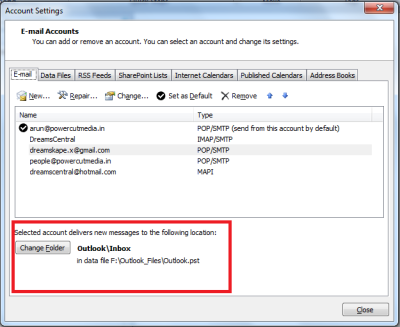
Siguiendo el procedimiento anterior, puede cerrar los archivos adicionales creados por MS Outlook para diferentes cuentas de correo electrónico que ahora ha combinado, ya que el nuevo correo se enviará a la carpeta que seleccionó en el paso 5.
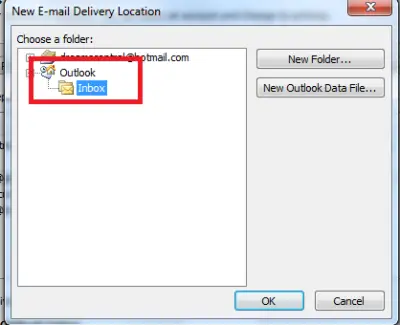
Esto explica cómo puede combinar la bandeja de entrada de Outlook en la versión 2021/2019.
Si tiene alguna duda, escriba una línea a continuación.
¿Puede combinar bandejas de entrada en Outlook 365?
No puede, ya que falta la opción de cambiar la carpeta. En su lugar, puede usar la carpeta de búsqueda para ver los correos electrónicos recientes de todas las bandejas de entrada. Haga clic en el cuadro de búsqueda en la parte superior de Outlook y busque todos los buzones de correo. Una vez que aparezca, haga clic en él y, a continuación, haga clic en la opción No leída. Ahora tiene una vista donde todos los correos electrónicos no leídos aparecen en un solo lugar.
¿Cómo hago que un correo electrónico se mueva a una carpeta específica cuando llega?
Necesitará crear reglas para esto. En función del asunto, el correo electrónico, de, hacia y otros datos relacionados con el correo electrónico, cualquier correo electrónico se puede mover a una carpeta cuando llegue. Puede aplicarlo a un solo buzón o a todos ellos.
